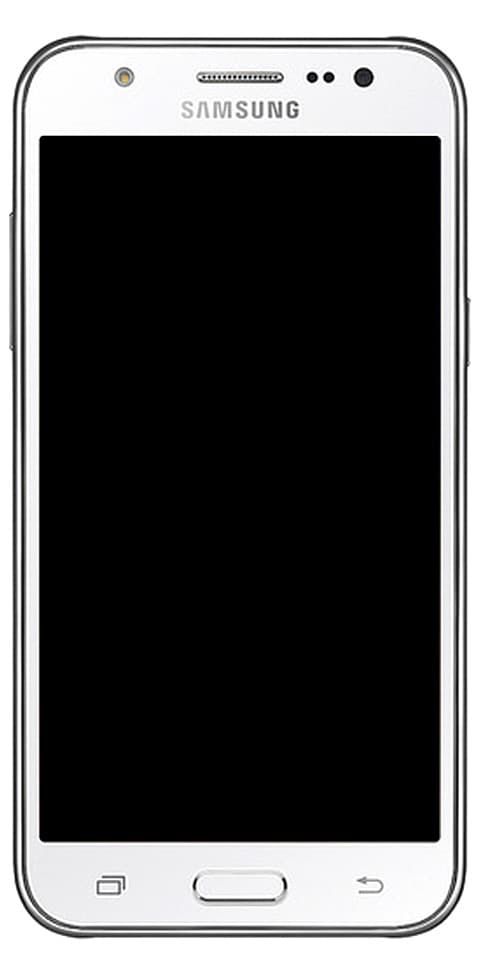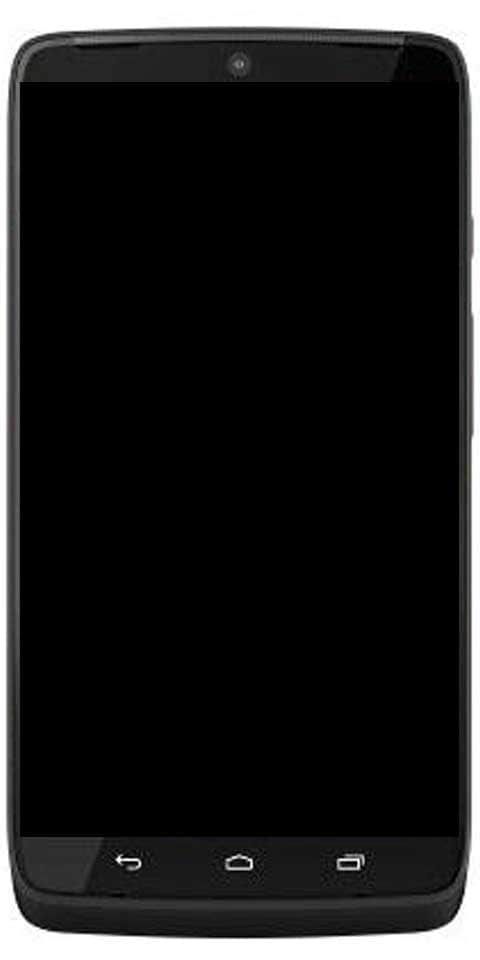Jak naprawić utracony sygnał GPS w Mapach Google
Aby przetestować nieprzerwaną usługę GPS na urządzeniach mobilnych, musisz mieć stabilne połączenie danych. Jeśli połączenie jest słabe, a telefon ciągle powtarza, że sygnał GPS został utracony. Możesz mieć trudności z uzyskaniem sygnału GPS w Mapach Google.
Poniżej znajdziesz sposób na naprawę utraconego sygnału GPS w Google Maps.
Jak naprawić utracony sygnał GPS w Mapach Google
GPS zależy od wielu rzeczy. Wieże telekomunikacyjne, sprzęt GPS w telefonie, zasięg sieci itp. Czasami, nawet jeśli masz pełny zasięg, usługi lokalizacyjne są włączone, a nawet sygnał GPS jest tracony, gdy ekran jest wyłączony.
1. Ustaw GPS na wysoką precyzję
Pozwala to na doskonałą początkową blokadę GPS. Dlatego, aby umożliwić szybki start i precyzyjne oszacowanie pozycji,
- Iść do Ustawienia i wybierz Lokalizacja.
- Następnie kliknij opcję Tryb i wybierz opcję Wysoka celność .
Uwaga: Ta opcja jest dostępna tylko w systemie operacyjnym Android. Na iPhonie iOS w razie potrzeby zwiększa siłę sygnału sprzętu GPS.
masowy edytor postów według tagów
Przeczytaj także: Jak zainstalować aktualizację OTA iOS 13.1 Beta 3 bez konta programisty już teraz
2. Włącz WiFi i Bluetooth
Włączenie Wi-Fi i Bluetooth zawsze pomaga poprawić dokładność GPS. Urządzenie może łączyć się z otwartymi sieciami i pomagać w znalezieniu lokalizacji.
- otwarty mapy Google i wybierz plik pasek menu.
- Wybierz Ustawienia => Wskazówki dotyczące dokładności lokalizacji.
- Zezwól na używanie Wi-Fi, by poprawić dokładność lokalizacji.
3. Upewnij się, że Mapy Google mogą działać w tle
Jeśli sygnał GPS zostanie utracony, gdy telefon jest zablokowany, oznacza to, że Mapy Google nie mogą działać w tle. W zależności od używanego telefonu zezwól Mapom Google na działanie w tle.
4. Pobierz, zainstaluj i uruchom aplikację GPS Status and Toolbox (iOS) oraz GPS Connected (Android)
Stan GPS pomaga dodatkowo zwiększyć dokładność GPS i pomaga telefonowi znaleźć szybszego satelitę GPS. Aplikacja diagnozuje również czujnik GPS i informuje, czy działa. Powinien pomóc ci poprawić Mapy Google.
Plik aplikacja ma wadę: nie ma możliwości uzyskania dostępu do okna ustawień w celu skonfigurowania aplikacji zgodnie z własnymi potrzebami. Aplikacja przeznaczona jest przede wszystkim do pracy na iPadzie.
Z drugiej strony GPS Connected blokuje sygnał GPS. Zapewnia, że sygnał nie zostanie utracony podczas poruszania się po aplikacjach, takich jak mapy, nawigacja lub geocaching. Wszystko, czego aplikacje wymagają do bezproblemowego działania, to funkcja GPS włączona na Twoim urządzeniu.
5. Wyczyść dane i odinstaluj aktualizacje
Przed kontynuowaniem wyloguj się z aplikacji Mapy Google na urządzeniu mobilnym.
- Następnie przejdź do Ustawień i wybierz Konto.
- Przejdź do Google i wybierz konto Google połączone z aplikacją Mapy Google.
- Kliknij menu widoczne jako trzy pionowo ustawione punkty i wybierz Usuń konto
- Następnie uruchom ponownie urządzenie mobilne i przejdź do Ustawienia.
- Wybierz Aplikacje, a następnie Wszystkie, a następnie aplikację Mapy Google. Poszukaj opcji, która mówi Wyczyść dane i odinstaluj aktualizacje.
- Kiedy ją znajdziesz, wybierz opcję.
- Teraz uruchom ponownie urządzenie mobilne, przejdź do Sklep Google Play i wyszukaj aplikację Mapy Google. Wybierać zainstaluj aktualizacje.
- Dodaj ponownie swoje konto Google.
Dzięki tym wskazówkom poprawisz dokładność GPS na odpowiednim marginesie. Czasami podstawowe opcje są wyłączone w naszym telefonie, powodując te problemy. Daj nam znać, jeśli te wskazówki dotyczące naprawy utraconego sygnału GPS zadziałały i jeśli masz jakieś inne porady, podziel się z nami w komentarzach.